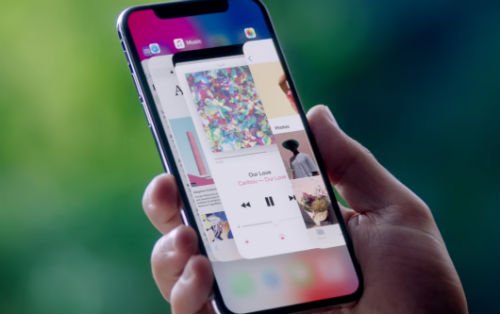
Apple iPhone X guia de audio: Cómo administrar la configuración de sonido y las notificaciones en tu iPhone X [Tutoriales]
28 mayo, 2020
Cómo falsificar la ubicación del GPS en iPhone
8 junio, 2020Cómo ocultar mensajes de texto en iPhone
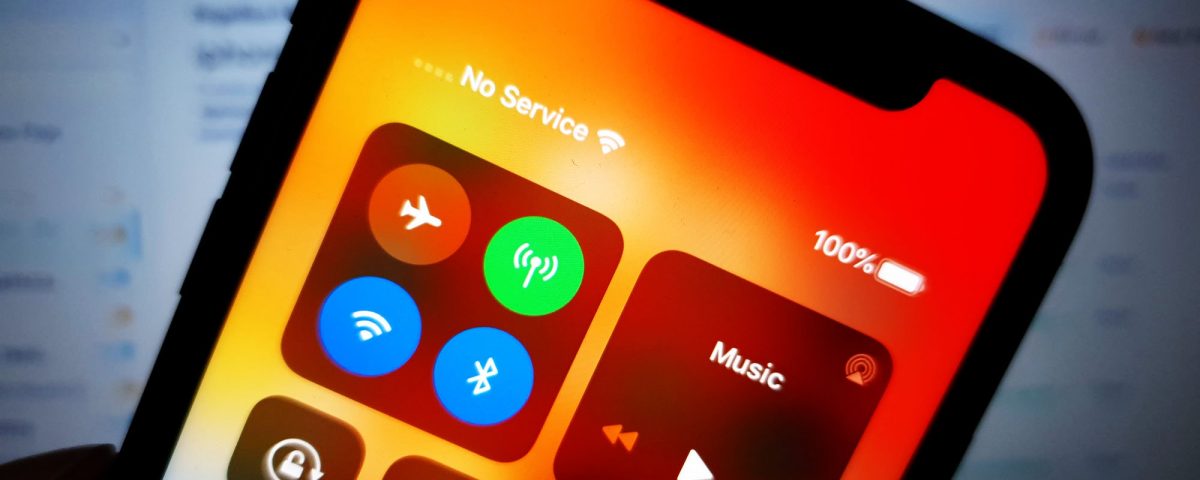
Los mensajes de texto que enviamos a menudo revelan una cantidad incómoda de información personal sobre nosotros. Sin embargo, el iPhone, al menos en su configuración predeterminada, hace muy poco para mantener nuestras conversaciones privadas.
Si desea ocultar mensajes de texto confidenciales en su iPhone, debe aventurarse en el menú Configuración y, dependiendo de la cantidad de privacidad que desee, incluso descargar una aplicación de texto orientada a la privacidad desde App Store.
Entonces, ¿cómo puedes ocultar textos en el iPhone? Siga a continuación, y le mostraremos cómo, e incluso repasaremos por qué eso podría ser necesario.
¿Por qué debería ocultar textos en iPhone?
No todas las personas con una razón para ocultar mensajes de texto son un autor intelectual criminal o un compañero de engaño. Imagina que el cumpleaños de alguien está a la vuelta de la esquina. Desea organizar una gran fiesta para la persona y, naturalmente, quiere que la fiesta sea una sorpresa. Mantener todo en secreto es bastante difícil si no vives con la persona, pero puede ser completamente imposible si lo haces.
Algo tan simple como dejar el teléfono inteligente sobre la mesa de la cocina podría convertirse en un pequeño desastre. Un mensaje de texto revelador aparece en la pantalla cuando el cumpleañero está sentado a la mesa y la sorpresa se arruina.
Si bien todos tienen solo un cumpleaños por año, un colega, amigo o niño le pregunta si está bien pedir prestado su teléfono. Probablemente sepa cómo se siente saber que todas sus imágenes privadas, conversaciones personales y aplicaciones potencialmente vergonzosas están a solo unos pocos toques y deslizamientos para que no se descubran.
¿Y qué pasa si dejas tu teléfono en algún lugar y alguien que no conoces, o tal vez ni siquiera te llevas bien, lo agarra?
Pero, al final del día, no necesita ningún motivo para proteger su privacidad al ocultar mensajes de texto confidenciales. Si te hace sentir mejor mantener la información personal oculta, sigue leyendo este artículo para descubrir cómo puedes ocultar mensajes de texto en tu iPhone.
La privacidad de los mensajes de texto ha mejorado …
Al menos en las versiones recientes de iOS (al menos iOS 11 y superiores), la privacidad de los mensajes de texto ha mejorado mucho. Ahora, se le muestra una vista previa de mensaje de texto, pero en realidad no se puede ver hasta que desbloquee el teléfono, ya sea a través de Face ID o Touch ID.
En cambio, su vista previa aparece en el teléfono como «Mensaje de texto» o «iMessage», en lugar de mostrarle realmente el contenido del mensaje. Dicho esto, todavía hay algunas cosas que puede hacer para mantener ocultos los mensajes de texto de otras maneras.
Desactivar vista previa de mensaje de bloqueo de pantalla
Debido a que Apple quiere hacerte la vida más fácil, lo han hecho para que aparezca una ventana emergente en la pantalla de bloqueo cada vez que reciba un mensaje de texto, que muestre un extracto y le permita enviar una respuesta rápida deslizando el dedo hacia la izquierda en el extracto. A pesar de lo obviamente obvia que es esta característica, representa un gran riesgo de privacidad.
Afortunadamente, puede deshabilitarlo fácilmente desde el menú Configuración:
- Abra la aplicación Configuración y vaya a Notificaciones y luego Mensajes .
- Desplácese hacia abajo y busque la sección Incluir .
- La sección Incluir contiene la opción Mostrar vista previa . Por defecto, esta opción está activada. Haga clic en él para APAGARLO .
- Pídale a alguien que le envíe un mensaje de texto, bloquee su iPhone y verifique que la función de vista previa del mensaje de texto haya sido desactivada.
Si alguna vez decide que desea habilitarlo nuevamente, todo lo que necesita hacer es activar la opción Mostrar vista previa. Y como mencionamos anteriormente, si está ejecutando iOS 11 o superior, esta función ahora viene habilitada de manera predeterminada.
Desactivar la notificación de mensajes en la pantalla de bloqueo
Desactivar la vista previa de mensajes de texto es un gran primer paso, pero puede proteger su privacidad aún más si desactiva la notificación de mensajes de texto por completo:
- Abra la aplicación de configuración y vaya a Notificaciones y luego Mensajes .
- Localice la opción Mostrar en la pantalla de bloqueo y haga clic en ella para desactivarla.
- Mientras lo hace, puede deshabilitar también la opción de icono Aplicación de insignia .
- Al deshabilitar la opción del icono de la aplicación de insignia, se elimina la pequeña insignia que muestra la cantidad de mensajes de texto no leídos del icono de la aplicación Mensajes.
Ocultar mensajes de texto dentro de la aplicación de mensajes con HiddenConvos
Apple no proporciona una opción nativa para ocultar mensajes de texto dentro del Aplicación de mensajes. Sin embargo, hay un ajuste útil de Cydia llamado HiddenConvos , que le permite ocultar cualquier conversación en la aplicación Mensajes con solo deslizar y tocar.
- Si tiene un iPhone con Jailbreak, simplemente puede iniciar Cydia e instalar el ajuste HiddenConvos .
- Con el ajuste instalado, abra Mensajes y deslice hacia la izquierda en cualquier conversación que desee. Aparecerá un nuevo botón Ocultar junto al botón Eliminar .
- Tóquelo y la conversación desaparecerá sin eliminarse.
- Para mostrarlo, solo presione Editar y luego Mostrar Todo.
Otras aplicaciones para ocultar mensajes de texto
Entendemos que no todos tienen un iPhone con Jailbreak. Tan conveniente como los simples ajustes de Cydia como lo son HiddenConvos, puede mejorar su privacidad incluso con aplicaciones regulares de App Store.
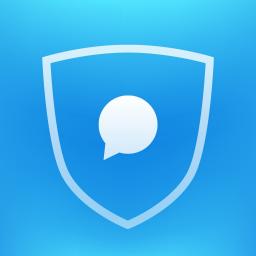
1. CoverMe
CoverMe es una solución de privacidad completa que incluye mensajes de texto privados y llamadas protegidas por algoritmos de cifrado de grado militar, uso compartido de archivos privados, mensajes autodestructivos y una función llamada Private Vault, que es esencialmente una bóveda impenetrable para sus documentos, archivos y datos personales.
CoverMe también cuenta con configuraciones útiles de control de acceso que pueden ayudarlo a proteger su teléfono contra intrusos y ladrones. La aplicación está disponible de forma gratuita, pero la mayoría de las funciones requieren que se desbloquee una compra en la aplicación y algunas cuestan una cierta cantidad de créditos, que también están disponibles como una compra en la aplicación.
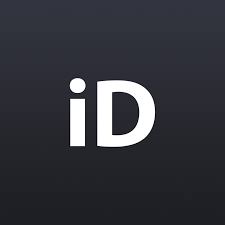
2. iDiscrete
iDiscrete es una de las aplicaciones de privacidad más completas en App Store. Esencialmente, iDiscrete es un cuadro de almacenamiento seguro donde puede colocar todo el contenido que desea mantener en privado. Esto puede incluir desde videos hasta imágenes y textos.
Lo que separa a iDiscrete de otras aplicaciones similares es su mecanismo de seguridad patentado Touch Sequence Protection. Cuando una persona no autorizada abre la aplicación, aparece una pantalla de carga falsa. Solo el propietario del dispositivo sabe que la aplicación realmente está esperando una contraseña, que se puede ingresar tocando en los lugares correctos.
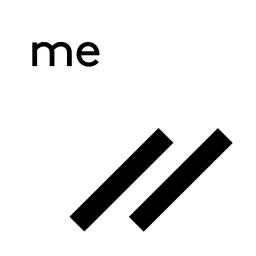
3. Wickr Me
Wickr Me es una plataforma de colaboración cifrada de extremo a extremo para equipos y empresas. Le permite eliminar de manera segura todos los mensajes, videos e imágenes de su dispositivo, enviar mensajes autodestructivos, eliminar metadatos del contenido multimedia, enviar mensajes cifrados a otros usuarios de Wickr Me y crear grupos de hasta 10 miembros de grupo para Colaboración en equipo altamente segura.
Aplicaciones para ocultar veredictos de mensajes de texto
Como puede ver, hay muchas formas excelentes de ocultar sus mensajes de texto. Si necesita ocultar mensajes de texto dentro de su aplicación de mensajes de texto, una de las tres aplicaciones anteriores es ideal.
Sin embargo, si solo desea ocultar ese extracto de mensaje de texto que aparece en su panel de notificaciones, eso se deshabilita fácilmente. Y como mencionamos, algunas versiones de iOS, iOS 11 y posteriores, incluso lo tienen activado de forma predeterminada.